مواد جي جدول
هن آرٽيڪل ۾، مان توهان کي ڏيکارڻ وارو آهيان ته ڪيئن Illustrator ۾ ڊراپ شيڊ شامل ڪجي ۽ شيڊ لاءِ سيٽنگ آپشنز جي وضاحت ڪجي.
اسان شين ۾ ڊراپ شيڊس ڇو شامل ڪندا آهيون؟ اچو ته هيٺ ڏنل مثال تي هڪ نظر رکون.

ڏسو ته متن تصوير تي 100٪ پڙهڻ لائق نه آهي پر اهو هڪ سٺو رنگ ميلاپ آهي. ھڪڙو آسان حل آھي ڊراپ شيڊ شامل ڪرڻ. اهو متن کي ٻاهر ڪڍندو (منهنجو مطلب پڙهڻ لائق) ۽ تصوير سان چڱي طرح ٺهڪي اچي ٿو.
تبديلي ڏسڻ چاهيو ٿا؟ پڙهندا رهو.
Adobe Illustrator ۾ ڊراپ شيڊو شامل ڪرڻ
توهان ٻن مرحلن ۾ ڊراپ شيڊو شامل ڪري سگهو ٿا، بنيادي طور تي، صرف اثر چونڊيو ۽ سيٽنگون ترتيب ڏيو.
نوٽ: اسڪرين شاٽ Adobe Illustrator CC 2021 Mac ورزن مان ورتا ويا آهن. ونڊوز يا ٻيا ورجن مختلف نظر اچن ٿا.
قدم 1: اعتراض چونڊيو، اوور هيڊ مينيو ڏانهن وڃو ۽ چونڊيو اثر > اسٽائلائز > ڇانو ڇڏي ڏيو .
نوٽ: اثر مينيو مان ٻه اسٽائلائيز آپشن آهن، توهان هڪ کي چونڊيندا Illustrator Effects .
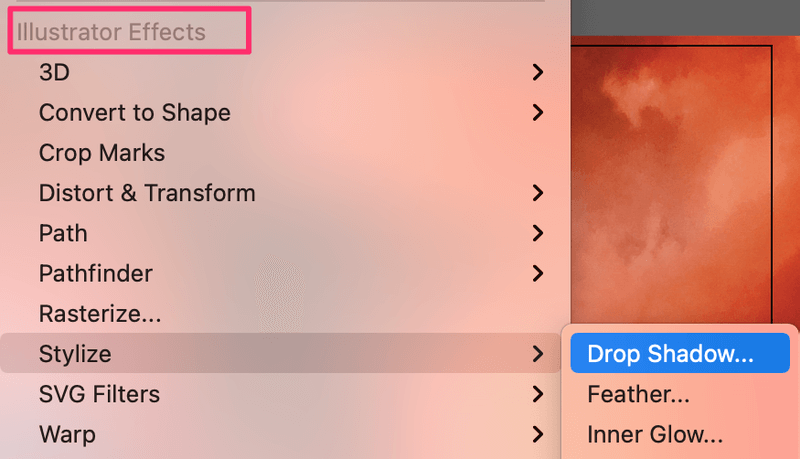
فوٽشاپ اثرات مان اسٽائلائز آپشن گلوونگ ايجز اثر لاڳو ڪرڻ لاءِ آھي.

جيئن توهان ڪري سگهو ٿاڏسو، ڊراپ شيڊو آپشن تي ڪلڪ ڪرڻ کان پوءِ، هڪ سيٽنگ باڪس ظاهر ٿيندو ۽ هڪ معياري ڊراپ شيڊ توهان جي اعتراض ۾ شامل ڪيو ويندو، منهنجي صورت ۾، ٽيڪسٽ.
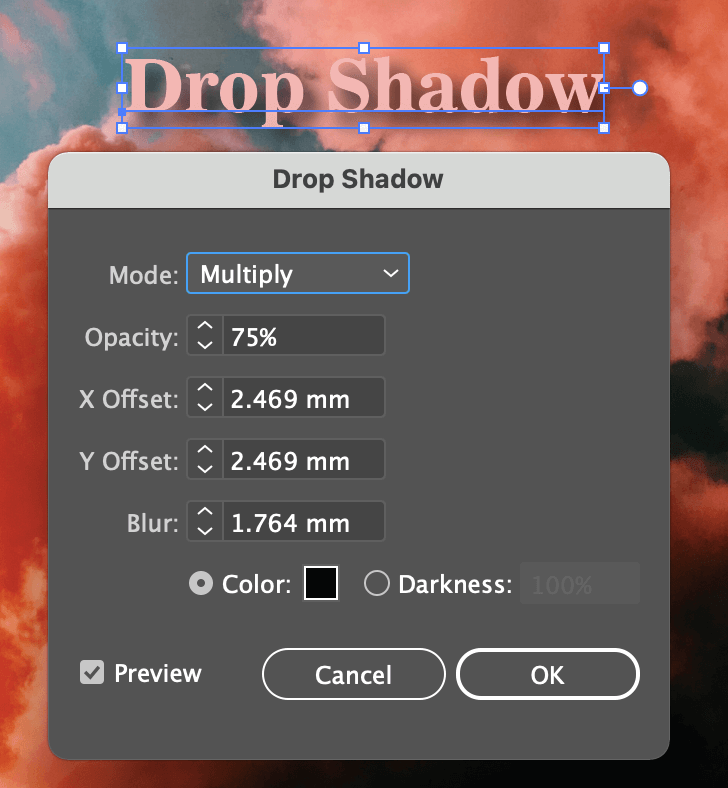
قدم 2: شيڊ جي سيٽنگن کي ترتيب ڏيو جيڪڏهن توهان ڊفالٽ سان خوش نه آهيو. ڪجھ شيون آھن جيڪي توھان تبديل ڪري سگھو ٿا، بشمول بلڊنگ موڊ، ڇانو جي اوپيسيٽي، X ۽ Y آفسيٽس، بلور، ۽ ڇانو جو رنگ.
ڊراپ شيڊ سيٽنگز جي تڪڙي وضاحت
ڊفالٽ شيڊ موڊ ضرب آهي، اهو ئي آهي جيڪو توهان عام ڊراپ شيڊو اثر لاءِ تمام گهڻو استعمال ڪندا. پر مختلف اثرات پيدا ڪرڻ لاء اختيارن سان تجربو ڪرڻ لاء آزاد محسوس ڪريو.
توهان شيڊ جي اوپيسيٽي کي ترتيب ڏئي سگھو ٿا. جيترو اعلي قدر، وڌيڪ واضح اثر. 75٪ جي اڳوڻي اوپيسيٽي هڪ خوبصورت سٺي قيمت آهي.
X ۽ Y آفسيٽس ڇانو جي هدايت ۽ فاصلي جو تعين ڪن ٿا. X آفسیٹ افقي پاڇي جي فاصلي کي سنڀاليندو آهي. مثبت قدر ساڄي طرف ڇانو لاڳو ٿئي ٿو، ۽ کاٻي پاسي منفي. Y آفسیٹ عمودي پاڇي جي فاصلي کي تبديل ڪري ٿو. هڪ مثبت قدر ڇانو کي هيٺ ڏيکاري ٿو، ۽ منفي ڏيکاري ٿو پاڇو مٿي ڏانهن.
بلور منهنجو اندازو آهي ته اهو سمجهڻ بلڪل آسان آهي. جيڪڏهن توهان بلور جي قيمت کي 0 تي سيٽ ڪيو، ڇانو تمام تيز نظر ايندو.

مثال طور هن اسڪرين شاٽ ۾، مون بلر جي قيمت کي 0 ۾ تبديل ڪيو، ٿورڙو تبديل ڪيو آفسٽ ويلز، بلڊنگ موڊ، ۽پاڇي جو رنگ بدلائي شراب جي رنگ ۾ گھٽ اوپيسيٽي سان.
جيڪڏهن توهان رنگ کي تبديل ڪرڻ چاهيو ٿا، ته صرف رنگ جي دٻي تي ڪلڪ ڪريو ۽ رنگ چونڊيندڙ ونڊو کلي ويندي.
ترڪيب: پڪ ڪريو ته پريويو باڪس چيڪ ٿيل آهي ته جيئن توهان ڏسي سگهو ته اثر ڪيئن نظر اچي ٿو جيئن توهان تبديلي ڪندا.
مزاحمت ڪريو سيٽنگ جي اختيارن سان تجربو ڪرڻ.
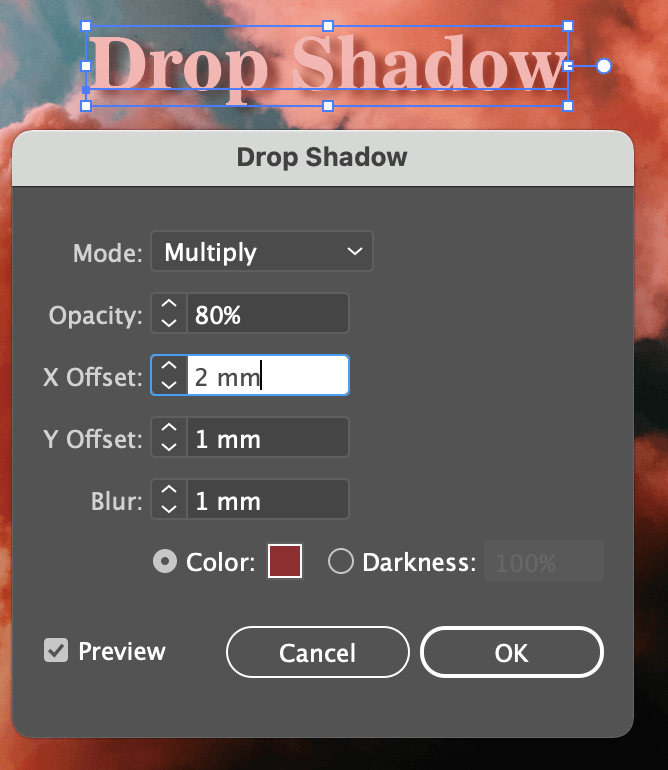
ٺيڪ آهي، منهنجو خيال آهي ته اهو هاڻي تمام سٺو لڳندو آهي. ڪلڪ ڪريو OK بٽڻ ۽ اهو سڀ ڪجهه آهي.
هڪ وڌيڪ شيءِ (اضافي ٽپ)
ڊراپ شيڊو اثر جيڪو توهان ٺاهيو اهو محفوظ ڪيو ويندو. تنهن ڪري جيڪڏهن توهان وٽ ڪيترائي شيون آهن جيڪي توهان ساڳيو ڊراپ شيڊ شامل ڪرڻ چاهيو ٿا، توهان کي ٻيهر سيٽنگون وڃڻ جي ضرورت ناهي.
بس اوور هيڊ مينيو ڏانھن وڃو ۽ چونڊيو اثر > ڊاپ شيڊو لاڳو ڪريو ، اھو ئي اثر توھان جي نئين شين تي لاڳو ٿيندو.
اهو سڀ ڪجهه اڄ جي لاءِ آهي
هاڻي توهان سمجهو ٿا ته منهنجو مطلب ڇا آهي ڊراپ شيڊ سان متن کي اجاگر ڪرڻ مان؟ اهو هڪ آسان حل آهي متن يا اعتراض کي رنگ تبديل ڪرڻ کان سواءِ وڌيڪ نمايان ڪرڻ. مان ڄاڻان ٿو صحيح رنگن جي ميلاپ کي ڳولهڻ جي جدوجهد هڪ گھڻن رنگن جي ڊيزائن لاءِ، تنهن ڪري اميد اٿم ته هي حل توهان لاءِ پڻ ڪم ڪندو.

